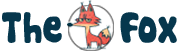V2.0 WORDPRESS
V2.0 WORDPRESS – page này nhằm chủ yếu là dùng để lưu trữ các v2.0 sử dụng wordpress.org , nhưng vì nhiều lý do nên tôi sẽ chia làm 3 phần chính bao gồm :
1 – hướng dẫn tổng quan và các bài viết liên quan cơ bản
2 – danh sách :
3 – các tiện ích và thông tin liên quan
–0O0–
HƯỚNG DẪN TỔNG QUAN VÀ CÁC VẤN ĐỀ CƠ BẢN
BƯỚC 1: BẮT ĐẦU VỚI WORDPRESS.COM
BƯỚC 2: YÊU CẦU MỘT ĐỊA CHỈ EMAIL
BƯỚC 3: BẠN MUỐN TRANG CHỦ BLOG NHÌN NHƯ THẾ NÀO?
Thông thường chúng ta sẽ lựa chọn vào mục đầu tiên “A list of my latest posts”
Lưu ý: Riêng với lựa chọn thứ 4 (An online store) WordPress.com sẽ yêu cầu bạn nên đăng ký dịch vụ hosting riêng kèm các plugin để đảm bảo một shop online có thể hoạt động được.
BƯỚC 4: CHỌN MỘT GIAO DIỆN CHO BLOG
BƯỚC 5: NHẬP TÊN MIỀN CỦA BLOG
BƯỚC 6: CHỌN MIỄN PHÍ
BƯỚC 7: TẠO TÀI KHOẢN
Nhấn “Create My Account”
BƯỚC 8: CÀI ĐẶT CHO BLOG
Chọn “Setting” ở khu vực menu bên tay trái. Sau đó nhập tên blog vào ô “Site Title” sau đó viết một đoạn mô tả về blog của bạn vào ô “Site Tagline”
Chọn ngôn ngữ Tiếng Việt và múi giờ của Việt Nam là UTC+7.


- Public (công khai)
- Hidden (ẩn với mọi người)
- Private (riêng tư)
chọn Pubblic , Nhấp “Save Settings” để lưu lại các cài đặt.
BƯỚC 9: TẠO HỒ SƠ CÁ NHÂN
Ở góc phải, nhấn vào biểu tượng hình người sau đó nhập tên, họ và tên bạn muốn hiển thị cũng như một đoạn giới thiệu về bạn trong ô About Me.
Ngoài ra bạn có thể tải lên một hình ảnh đại diện (avatar) bằng cách nhấp vào mục “Update Profile Photo” ở góc trái.

BƯỚC 10: VIẾT BÀI ĐẦU TIÊN CỦA BẠN TRÊN BLOG
Trên thanh menu hãy nhấn vào biểu tượng có chữ “Write”

BƯỚC 11: TRÌNH BÀY BÀI VIẾT
- Định dạng bài đăng của bạn bằng biểu tương in đậm, nghiên nghiêng..
- Liên kết nó với bài đăng khác mà bạn muốn
- Chèn hình ảnh/video
- Chọn thẻ định dạng như H2, H3, H4 cho các tiêu đề phụ của bạn trong phần nội dung bài viết
- …

BƯỚC 12: TẠO CHUYÊN MỤC, TAG CHO BÀI ĐĂNG VÀ HÌNH ẢNH ĐẠI DIỆN
phía tay phải bạn sẽ thấy menu “Categories & Tag”, click vào đó và nhập tên chuyên mục cũng như thêm một thẻ tag cho bài viết.

Tiếp tục chọn mục “Post Format” sau đó chọn “Standard” để hiển thị bài đăng theo kiểu tiêu chuẩn. Bạn cũng có thể nhập vào URL của bài viết trong ô “Chuỗi cho đường dẫn tĩnh”, nhập vào đoạn mô tả của bài viết trong ô “Tóm tắt”
BƯỚC 13: ĐỊNH DẠNG BÀI VIẾT

BƯỚC 14: THIẾT LẬP VÀ KẾT NỐI BLOG VỚI MẠNG XÃ HỘI
theo quan điểm của mình thì bỏ qua mục này , tạo thêm link out chứ chẳng được gì

BƯỚC 15: TẠO CÁC TRANG TRÊN BLOG
Thông thường đó sẽ là các trang “giới thiệu” “liên hệ”. Để tạo các trang này bạn chỉ cần truy cập menu “Trang” (hình dưới), sau đó bên tay ở mục “About” phải hãy viết mô tả về bạn, lý do vì sao bạn viết blog này… Trong mục “contact” hãy viết thônng tin liên lạc của bạn.

| STT | ĐƯỜNG DẪN | GHI CHÚ |
|---|---|---|
| 01 | https://trinhdinhlinh.wordpress.com/ | chưa edit |
| 02 | ||
| 03 |